Teiste pereliikmete jaoks konto loomise eeliseks on see, et nad saavad oma asjad tehtud ilma oma kontot kasutamata. Kui te arvutit ei kasuta, saavad nad arvuti lihtsalt sisse lülitada ja oma kontole sisse logida. Kuid mõne aja pärast pole seda lisakontot enam vaja.
Konto eemaldamine Windows 11 arvutis
Saate seda teha mitmel erineval viisil konto kustutada te ei vaja seda Windows 11-s. Üks võimalus on konto kustutamine rakenduse Seaded kaudu. Minema Seaded > Kontod ja klõpsake paremal valikul Perekond ja teised kasutajad.
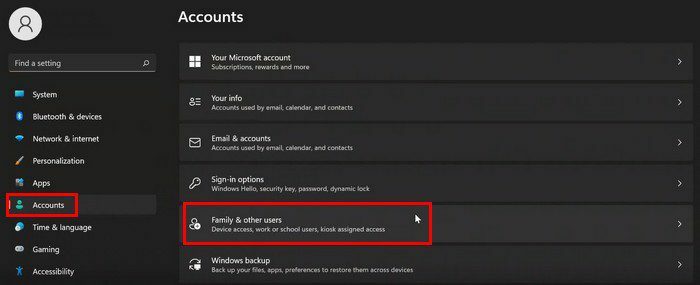
Valige konto, mida soovite kustutada, ja nupp Eemalda peaks asuma konto ja andmete valikust paremal. Konto kustutamise lõpetamiseks klõpsake nuppu Kustuta konto ja andmed. See on kõik. Kui olete mõnel muul põhjusel seadetes ja peate konto kustutama, järgige neid samme.
Kui soovite konto tüüpi muuta, pole vaja seda kustutada. Klõpsake lihtsalt nuppu Muuda konto tüüpi, seejärel sama valiku rippmenüüd ja valige administraator või tavakasutaja.
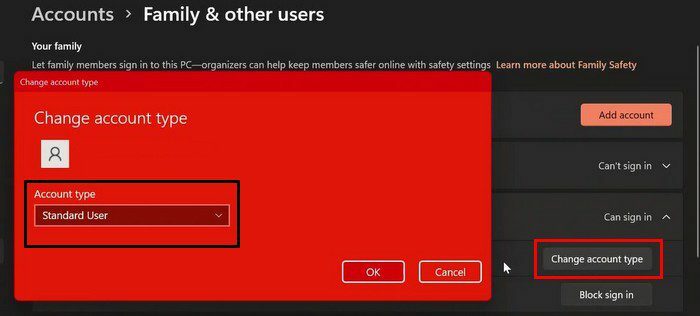
Kustutage Windows 11 konto arvutihalduse kaudu
Otsige arvutihaldust otsinguvaliku abil. Kui olete selle avanud, minge aadressile:
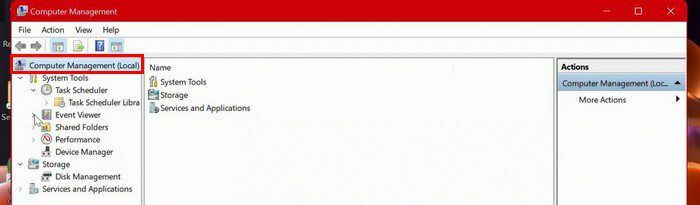
- Arvutihaldus
- Süsteemi Tööriistad
- Kohalikud kasutajad ja rühmad
- Kasutajad
- Paremklõpsake kasutajakontol, mida soovite kustutada, ja klõpsake suvandil Kustuta.
Eemaldage Windows 11 kasutajakonto juhtpaneeli abil
Otsige üles ja avage juhtpaneel. Kui see on avatud, minge jaotisse Kasutajakontod.
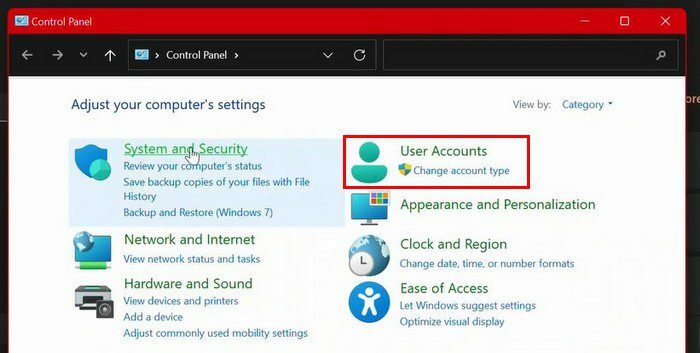
Kasutajakontode järgmisel lehel peaks olema uus valik: Eemalda kasutajakontod. Klõpsake sellel valikul. Valige konto, mida soovite kustutada, ja klõpsake suvandit Kustuta konto.
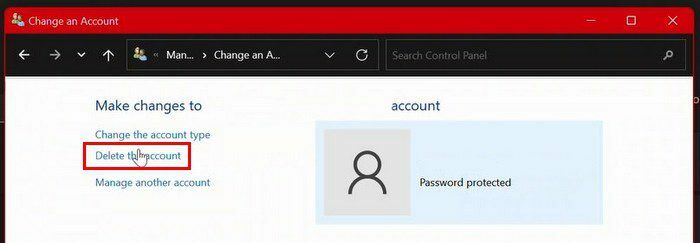
Valiku lõplikuks muutmiseks peate klõpsama veel mõnel valikul. Konto ja failide kustutamiseks peate klõpsama nuppu Kustuta failid. Kuid kui soovite konto kustutada, kuid failid alles jätta, klõpsake suvandil Säilita failid. Kui olete selle sammu läbinud, konto eemaldatakse.
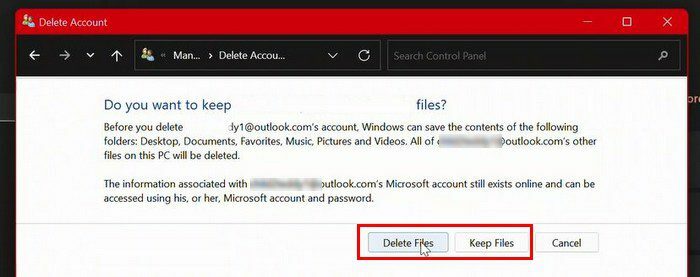
Windows 11 konto kustutamine kasutajakonto abil
Konto kustutamiseks suvandi Kasutajakonto abil peate sisestama otsinguvalikusse netplwiz. Kui kuvatakse kasutajakonto liides, klõpsake kontol, mida soovite kustutada. Lõpetamiseks klõpsake lihtsalt paremas alanurgas nuppu Eemalda. Samuti peate klõpsama nuppu Jah > Rakenda > OK. See on kõik.
Kustutage Windows 11 konto käsuviiba ja PowerShelli abil
Otsige ja avage käsuviip administraatorina. Kui see on avatud, tippige: net. Järgmises käsus peate asendama sõnad USER-NAME konto nimega, mida soovite kustutada. Sisestatav käsk on võrgukasutaja USER-NAME /delete.
Kui kasutate PowerShelli, käivitage see kindlasti ka administraatorina. Tippige Get-LocalUser ja vajutage sisestusklahvi. Nüüd tippige Remove-LocalUser -Name ¨USER-ACCOUNT¨. Ärge unustage asendada kohta KASUTUSKONTO konto nimega, mille soovite eemaldada.
Järeldus
Nagu näete, on konto kustutamiseks mitu võimalust. Kui olete juba millegi muu jaoks seadetes, on see üks võimalus selle mittevajaliku konto kustutamiseks. Mitu kontot peate kustutama? Jagage oma mõtteid allolevates kommentaarides ja ärge unustage artiklit teistega sotsiaalmeedias jagada.